Bluetooth là công nghệ không dây cho phép bạn kết nối laptop với các thiết bị khác như điện thoại, tai nghe, chuột, bàn phím,… Việc bật Bluetooth trên laptop khá đơn giản. Bài viết này sẽ hướng dẫn chi tiết cách bật Bluetooth trên laptop Windows 7 và Windows 10, giúp bạn dễ dàng chia sẻ file, kết nối thiết bị ngoại vi và tận hưởng các tiện ích khác.
Từ khóa: bật bluetooth laptop, cách bật bluetooth, bluetooth win 7, bluetooth win 10, kết nối bluetooth, chia sẻ file bluetooth
Bật Bluetooth trên laptop Windows 7
Windows 7 vẫn được nhiều người dùng tại Việt Nam ưa chuộng. Dưới đây là hướng dẫn bật Bluetooth trên hệ điều hành này.
Bước 1: Mở Network and Internet
Nhấn vào nút Start, chọn Control Panel, sau đó chọn Network and Internet.
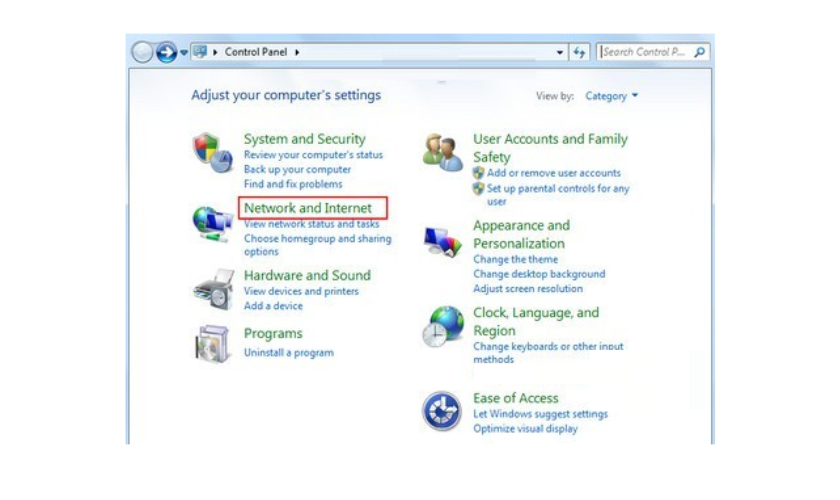 Mở Network and Internet trong Control Panel
Mở Network and Internet trong Control Panel
Bước 2: Truy cập Change adapter settings
Trong cửa sổ Network and Internet, chọn Network and Sharing Center, rồi chọn Change adapter settings.
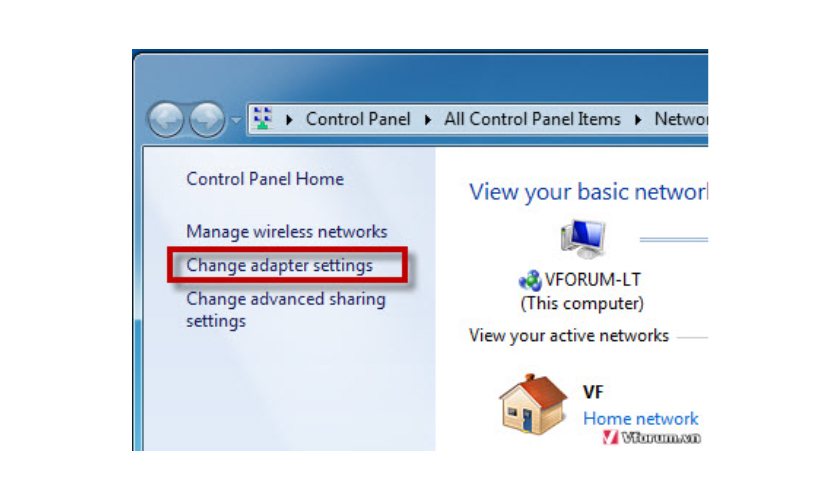 Truy cập Change adapter settings từ Network and Sharing Center
Truy cập Change adapter settings từ Network and Sharing Center
Bước 3: Bật/Tắt Bluetooth
Nhấn chuột phải vào Bluetooth Network Connection và chọn Enable để bật Bluetooth. Để tắt Bluetooth, bạn chọn Disable.
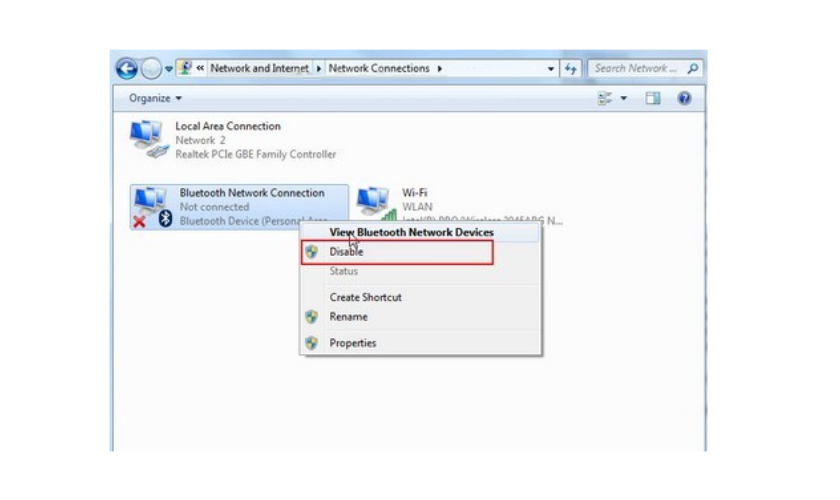 Bật hoặc tắt Bluetooth trong Change adapter settings
Bật hoặc tắt Bluetooth trong Change adapter settings
Bật Bluetooth trên laptop Windows 10
Windows 10 có giao diện hiện đại hơn, việc bật Bluetooth cũng đơn giản hơn.
Bước 1: Mở Settings
Nhấn vào biểu tượng Start ở góc trái màn hình, sau đó chọn biểu tượng Settings (hình bánh răng).
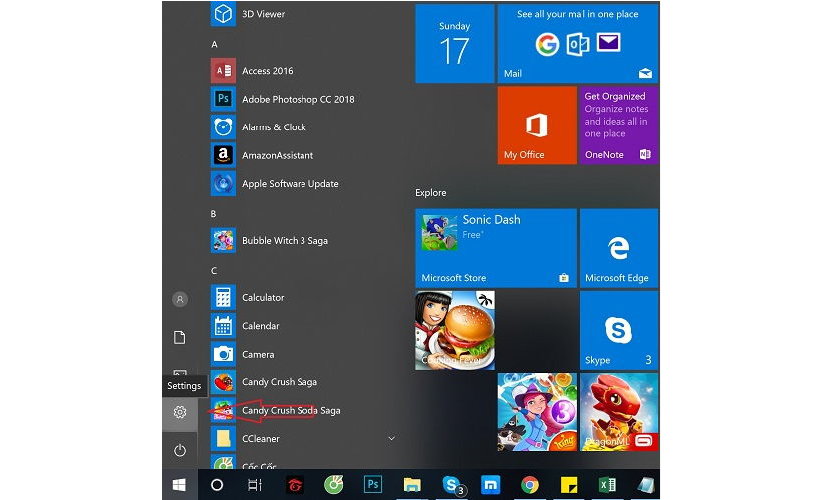 Mở ứng dụng Settings trên Windows 10
Mở ứng dụng Settings trên Windows 10
Bước 2: Chọn Devices
Trong cửa sổ Settings, chọn mục Devices.
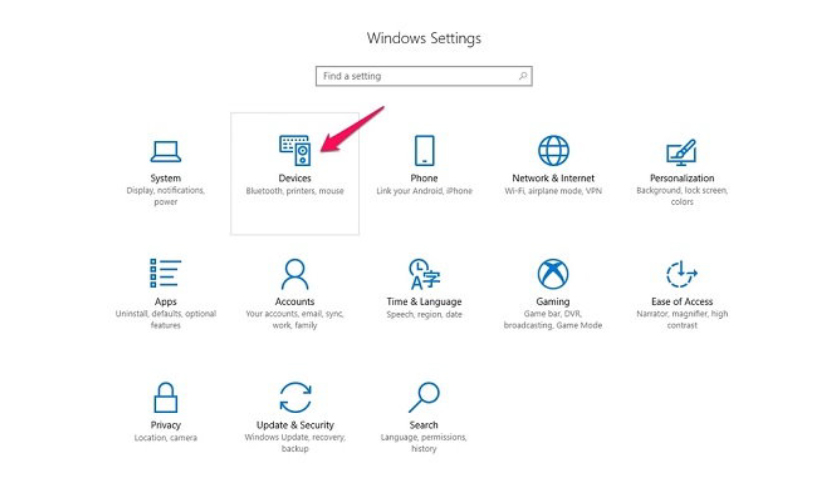 Chọn mục Devices trong Settings
Chọn mục Devices trong Settings
Bước 3: Bật/Tắt Bluetooth
Tại đây, bạn có thể bật hoặc tắt Bluetooth bằng cách gạt công tắc tương ứng. Bạn cũng có thể tìm kiếm và kết nối với các thiết bị Bluetooth khác từ giao diện này.
Kết luận
Việc bật Bluetooth trên laptop Windows 7 và Windows 10 đều khá đơn giản. Hy vọng bài viết này đã giúp bạn nắm rõ cách thực hiện. Bên cạnh việc chia sẻ file, Bluetooth còn cho phép kết nối với nhiều thiết bị ngoại vi khác, mở rộng khả năng sử dụng laptop của bạn. Hãy khám phá thêm các thủ thuật công nghệ hữu ích khác trên Thủ Thuật để tối ưu trải nghiệm công nghệ của bạn. Tìm hiểu thêm về cách kết nối các thiết bị Bluetooth với laptop để tận dụng tối đa tính năng này.














Discussion about this post